目录
Linux之NFS服务器
简介
NFS背景介绍
生产应用场景
NFS工作原理
NFS工作流程图
流程
NFS的安装
安装nfs服务
安装rpc服务
启动rpcbind服务同时设置开机自启动
启动nfs服务同时设置开机自启动
NFS的配置文件
主配置文件分析
示例
案例 --- 建立NFS服务器,使用客户端访问
第一步:服务端及客户端进行预处理
第二步:服务端server主机建立文件共享目录,设置权限
第三步:服务端server主机编辑配置文件
第四步:服务端server必须(先启动rpc服务在启动nfs服务)
第五步:客户端node1进行挂载远程目录
第六步:客户端node1实现开机挂载(永久挂载)
Linux之NFS服务器
简介
NFS背景介绍
FS是一种古老的用于在UNIX/Linux主机之间进行文件共享的协议。它古老到你必须穿着白大褂才能接近一台计算机的年代。在那个年代,所有的联网计算机都被认为是可信的,而不像现今这样,任何人都有多种多样方法能连接到你的计算机。因此,NFS在开发的时候专注于快速及易用的文件共享,而忽视了其安全性设计
NFS(Network File System,网络文件系统)是FreeBSD支持的文件系统中的一种,它允许网络中的计算机(不同的计算机、不同的操作系统)之间通过TCP/IP网络共享资源,主要在unix系列操作系统上使用。
NFS服务器可以让PC将网络中的NFS服务器共享的目录挂载到本地端的文件系统中,而在本地端的系统中看来,那个远程主机的目录就好像是自己的一个磁盘分区一样。
由于NFS支持的功能比较多,而不同的功能都会使用不同的程序来启动,每启动一个功能就会启用一些端口来传输数据,因此NFS的功能所对应的端口并不固定,而是随机取用一些未被使用的小于1024的端口用于传输。但如此一来就会产生客户端连接服务器的问题,因为客户端需要知道服务器端的相关端口才能够连接。此时就需要RPC
RPC(Remote Procedure Call,远程过程调用)由于服务器在启动NFS时会随机选取数个端口号,并主动向RPC注册,所以RPC知道每个NFS功能所对应的端口号,RPC将端口号通知给客户端,让客户端可以连接到正确的端口上去。RPC采用固定端口号port 111来监听客户端的需求并向客户端响应正确的端口号。
注:
在启动NFS之前,要先启动RPC,否则NFS会无法向RPC注册。另外,RPC若重新启动,原来注册的数据会消失不见,因此RPC重启后,它管理的所有服务都需要重新启动以重新向RPC注册。
生产应用场景
NFS网络文件系统很像windows系统的网络共享、安全功能、网络驱动器映射,这也和linux系统里的Samba服务器类似。只不过一般情况下,windows网络共享服务或Samba服务用于办公局域网共享,而互联网中小型网站集群架构后端常用NFS进行数据共享,如果是大型网站,那可能会用到更复杂的分布式文件系统。
在企业集群架构的工作场景中,NFS作为所有前端web服务的共享存储,存储的内容一般包括网站用户上传的图片、附件、头像等,注意,网站的程序代码就不要放在NFS共享里了,因为网站程序是开发运维人员统一发布,不存在发布延迟问题,直接批量发布到web节点提供访问比共享到NFS里访问效率会更高些。
NFS是当前互联网系统架构中常用的数据存储服务之一,中小型网站(2000万pv(页面浏览量)以下)公示应用频率居高,大公司或门户除了使用NFS外,还可能会使用更为复杂的分布式文件系统
NFS工作原理
NFS工作流程图
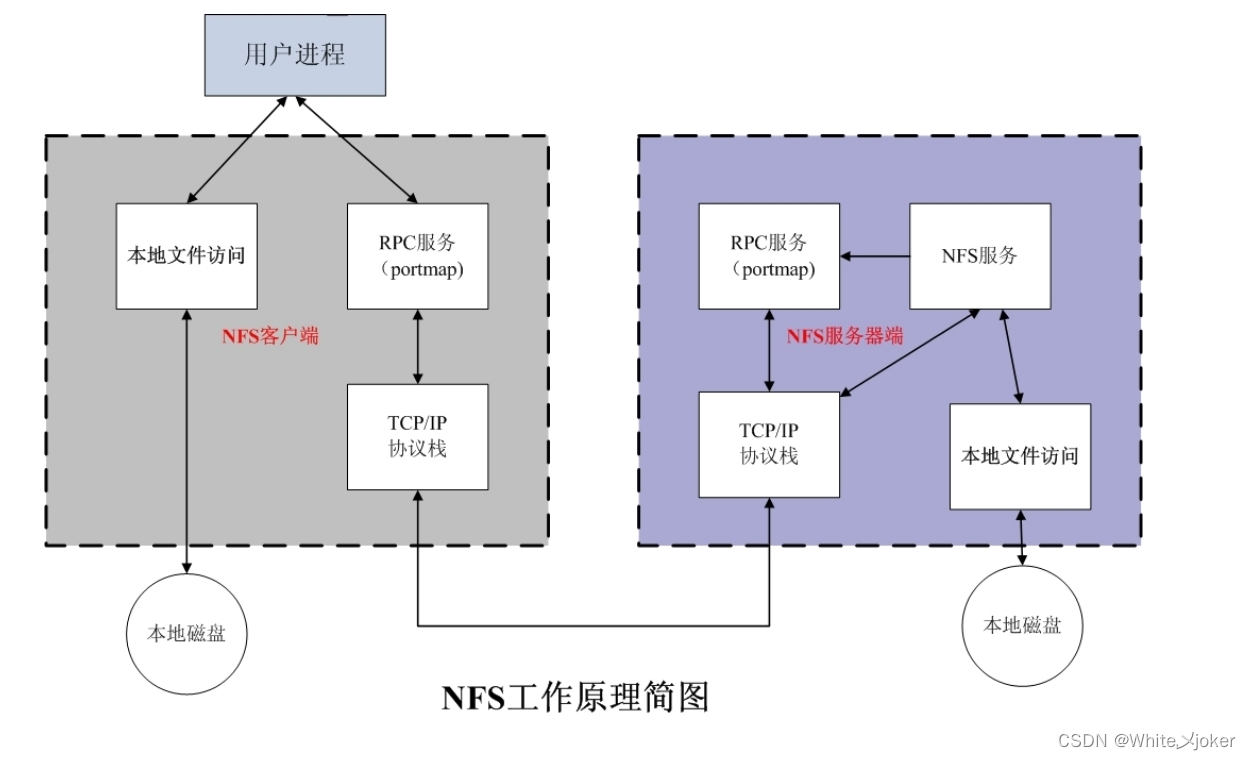
流程
-
首先服务器端启动RPC服务,并开启111端口
-
服务器端启动NFS服务,并向RPC注册端口信息
-
客户端启动RPC(portmap服务),向服务端的RPC(portmap)服务请求服务端的NFS端口
-
服务端的RPC(portmap)服务反馈NFS端口信息给客户端。(服务器搭建成功后可以使用下列命令查看,一般都是2049)
NFS的安装
安装nfs服务
[root@localhost ~]# yum install nfs-utils -y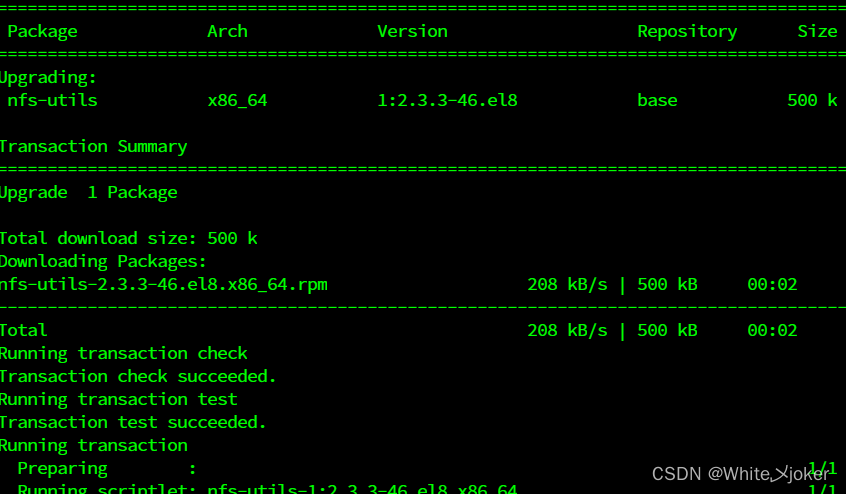
安装rpc服务
[root@localhost ~]# yum install -y rpcbind
启动rpcbind服务同时设置开机自启动
[root@localhost ~]# systemctl start rpcbind
[root@localhost ~]# systemctl enable rpcbind![]()
启动nfs服务同时设置开机自启动
[root@localhost ~]# systemctl start nfs-server
[root@localhost ~]# systemctl enable nfs-server
NFS的配置文件
-
主配置文件 --- /etc/exports , 文件不一定存在
-
/usr/sbin/exportfs --- 该文件是维护NFS共享目录资源的命令文件,可以使用命令重新共享/etc/exports的目录资源、卸载共享目录
-
日志目录 --- /var/lib/nfs
-
权限设置文件 --- /var/lib/nfs/etab
主配置文件分析
etc/exports 文件默认为空文件,需要输入nfs共享命令
格式 --- 共享目录的路径 ==允许访问的NFS客户端==(共享参数)
![]()
分析
允许访问的NFS客户端:可以写完整的IP地址或IP网段,如 --- 192.168.149.128/24;192.168.149.128/255.255.255.0;*允许所有主机都可以访问
权限参数 --- 必须写在圆括号中,且是紧挨着主机名,全选的相关参数如下,多个参数之间使用逗号隔开
| 权限参数 | 作用 |
|---|---|
| ro | 只读 |
| rw | 读写(最终还要看文件系统rwx权限) |
| root_squash | 当NFS客户端以root账户访问时,映射为NFS服务器端的匿名账户(nobody) |
| no_root_squash | 当NFS客户端以root账户访问时,映射为root账户(不推荐、不安全) |
| all_squash | 无论NFS客户端使用什么账户访问,均映射为NFS 服务器的匿名账户(nobody),==推荐== |
| no_all_squash | 客户端普通账户访问服务器的数据时,实际的信息原样显示 |
| anonuid= anongid= | 将文件的用户和工作组映射为指定UID和GID,若不指定则默认为65534(nobody) |
| sync | 同步,同时将数据写入内存与硬盘中,保证数据不会丢失 |
| async | 异步,优先将数据保存到内存,然后在写入硬盘,效率高,但可能会数据丢失 |
示例
/home/public *(rw,sync) : 共享/home/public目录下的数据,允许所有主机访问,可读可写,同步读写/home/public 192.168.48.13/24(ro,all_squash,sync) : 共享/home/public目录下的数据,只对192.168.48.13/24主机开放,账户映射为nobody ,只读,同步读写/home/public 192.168.48.0/24(ro,all_squash,sync,anonuid=2000,anongid=2000) :对192.168.48.0/24网段所有主机开放/home/public目录下数据,只读方式,账户映射为nobody,uid为2000,gid=2000案例 --- 建立NFS服务器,使用客户端访问
第一步:服务端及客户端进行预处理
# 关闭selinux及防火墙软件
[root@localhost ~]# setenforce 0
[root@localhost ~]# systemctl stop firewalld
[root@localhost ~]# yum install nfs-utils -y # server及node1都执行
第二步:服务端server主机建立文件共享目录,设置权限
[root@localhost ~]# mkdir /nfsfile
[root@localhost ~]# chmod -Rf 777 /nfsfile/
[root@localhost ~]# echo "Welcome wo www.joker14.com" > /nfsfile/readme
第三步:服务端server主机编辑配置文件
[root@localhost ~]# vim /etc/exports# 输入以下内容:
/nfsfile 192.168.149.137/24(rw,all_squash,sync)
第四步:服务端server必须(先启动rpc服务在启动nfs服务)
[root@localhost ~]# systemctl start rpcbind
[root@localhost ~]# systemctl start nfs-server
[root@localhost ~]# systemctl enable nfs-server
[root@localhost ~]# systemctl enable rpcbind
注意:
若启动rpcbind后报错,则可以先停止服务在重新启动rpcbind
[root@localhost ~]# systemctl stop rpcbind [root@localhost ~]# systemctl start rpcbind
第五步:客户端node1进行挂载远程目录
[root@localhost ~]# mkdir /nfs1 # 新建本地挂载目录
[root@localhost ~]# showmount -e 192.168.149.128 # 查看远程主机的共享数据信息
Export list for 192.168.149.128:
/nfsfile 192.168.149.137/24
[root@localhost ~]# mount -t nfs 192.168.149.128:/nfsfile /nfs1 # 远程挂载
[root@localhost ~]# cd /nfs1/ # 通过本地挂载目录访问远程共享数据
[root@localhost nfs1]# ls
[root@localhost nfs1]# cat readme
第六步:客户端node1实现开机挂载(永久挂载)
[root@localhost nfs1]# vim /etc/fstab
# 输入以下内容:
192.168.149.128:/nfsfile /nfs1 nfs defaults 0 0
)


)









)


smali2java部分文件无法反编译的bug与修复方法)

)
